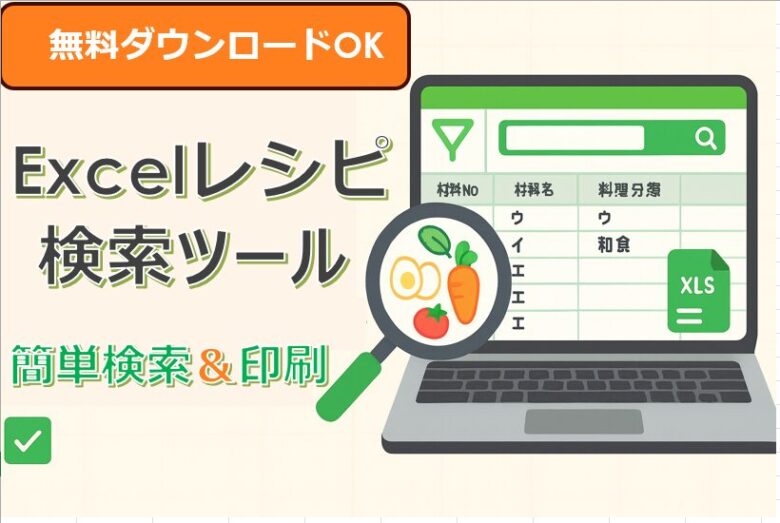レシピ管理したいな~、何か便利なツールないかな~、と強く思われているかた、
大変お待たせしました!
以前私のブログ記事で、レシピ登録⇒献立作成⇒お買い物リスト作成がまとめて可能な
Excelファイルの紹介を行いました。

これが思いのほか好評でありまして、料理に関連するニーズの強さを感じました。
そこで今回は、レシピ管理に完全特化したファイルを作ってみることにしました!
中々の自信作です(笑)
少しでも興味があれば、ダウンロードして使ってみて下さい!
 ぽこる
ぽこるレシピ管理って結局紙だよね!と思うのは私だけですか(笑)
簡単に印刷可能な構造にしています!
レシピ検索ツールの無料ダウンロードについて
ファイルのダウンロードはこちらより、お願いします。
不具合や改善要望等ございましたら、お問い合わせページからお気軽にご連絡ください。
私の対応できる範囲で、対応させていただきます。
下記がファイルを利用する上での注意事項となります。
ご利用される前に、ご確認をお願いします。
- 個人利用のみ許可: 本Excelファイルは、個人利用に限り無料で提供しております。商業利用や再配布はご遠慮ください。
- 改変の禁止: ファイルの内容を改変しての再配布は固くお断りいたします。必要に応じて個人的にご利用いただくことは問題ありませんが、元の状態を保ったままご利用ください。
- 著作権の尊重: 本ファイルの著作権は当サイトに帰属します。無断での転載やコピーはご遠慮ください。
- 責任の免除: 本ファイルの使用に伴ういかなる損害についても、当サイトは一切の責任を負いかねます。自己責任のもとご利用ください。
- 定期的な更新: 本ファイルは定期的に更新される可能性があります。最新版をダウンロードするために、定期的に当ブログをご確認ください。
- ダウンロードリンクの期限: ダウンロードリンクは予告なく変更または削除されることがありますので、早めのダウンロードをお勧めします。
- フィードバックのお願い: ご利用いただいた感想や改善点がありましたら、お問い合わせフォームからご連絡ください。皆様の声をもとに、より良いコンテンツ作りを目指してまいります。



テストはしてきましたが、不具合出る可能性あります(泣)
(素人のちょっと上ぐらいのレベルなのでご容赦ください。。。)
エラー等発生した場合は、お問い合わせページよりご連絡いただけますと助かります。
レシピ検索ツールの使い方
まずは、「事前設定」シートを開いてください。
事前設定として行っていただくことが2種類あります。


ベージュ色のセルの中に料理分類を入力していってください。
そのままの意味にはなってしまいますが、料理のグループ分けみたいな意味合いです。
最大10個まで登録可能としています。
後から修正も可能です。
最低1個は必ず入力をお願いします。
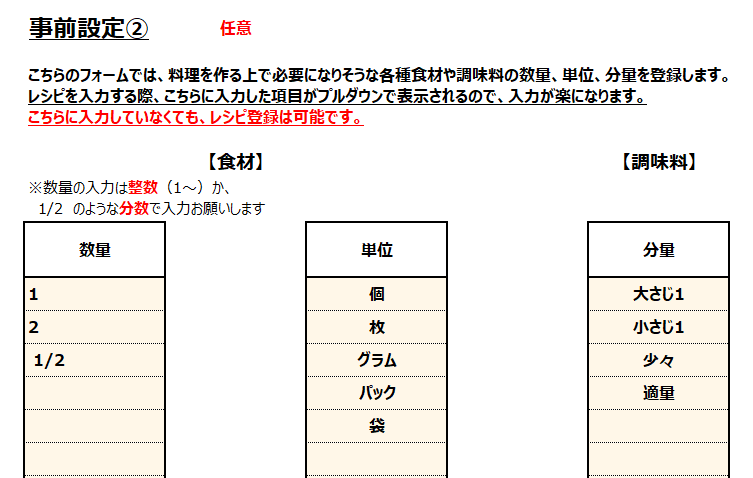
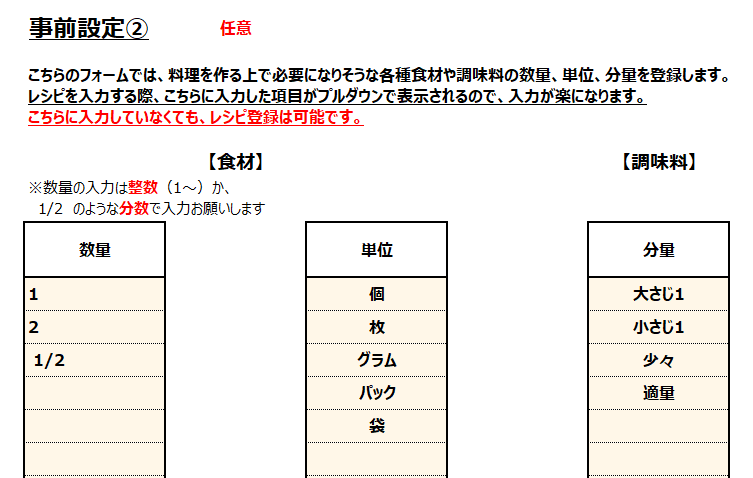
次に、食材の、「数量」、「単位」、調味料の「分量」を入力していきます。
よく登場しそうな項目を入力してみてください。
こちらを入力しておくと、この後のレシピ登録をする際の入力を簡素化できます。
入力に関しては必須ではありません。
「レシピ登録」シートを開いてください。
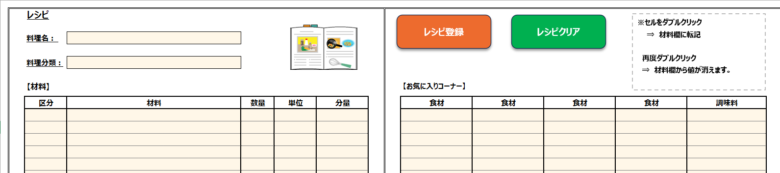
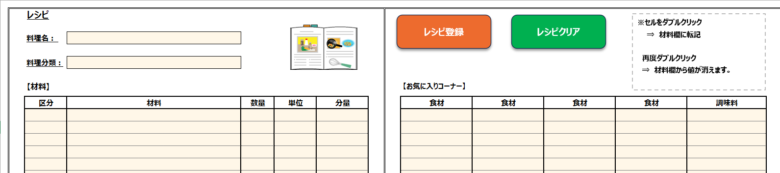
こちらにレシピをひたすら入力していきます(笑)
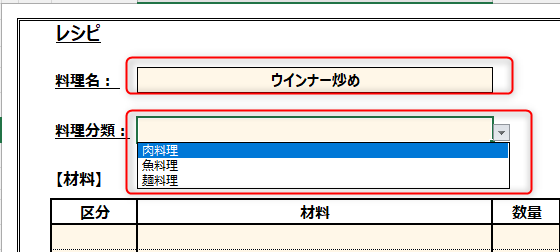
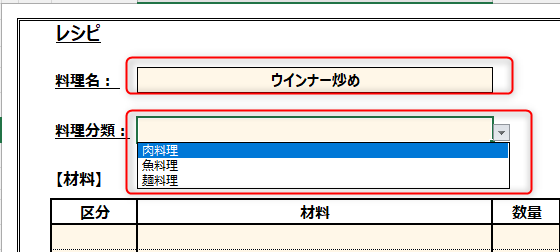
料理名 ⇒ その名の通り料理名を自由に入力
料理分類 ⇒ STEP①で登録した項目がブルダウンで表示されます。
こちらから該当の料理分類を選択します。
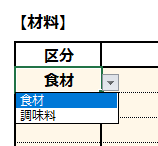
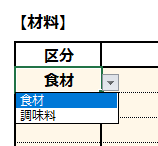
区分は、「食材」か、「調味料」のどちらかを選択
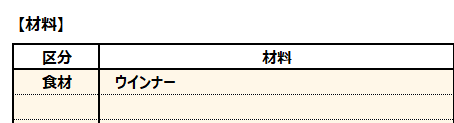
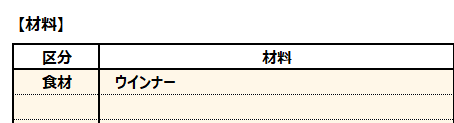
材料は、自由に入力してください。
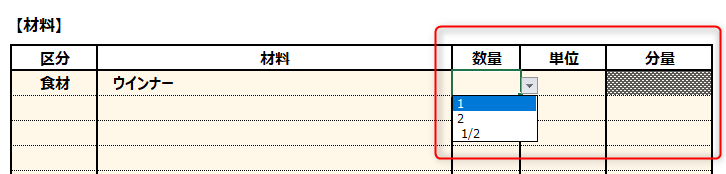
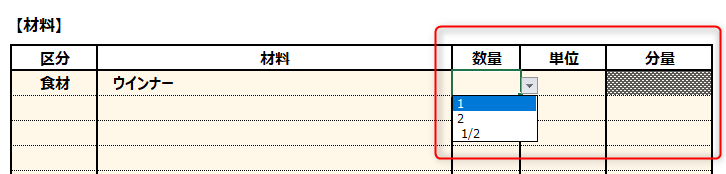
「数量」、「単位」、「分量」はSTEP①で設定した項目がプルダウンで表示されます。
こちらから選んでもいいですし、手入力して頂いてもどちらでもOKです。
「区分」が「食材」なら、分量には網掛けが入り、「調味料」なら、「数量」と「単位」に
自動で網掛けが入ります。
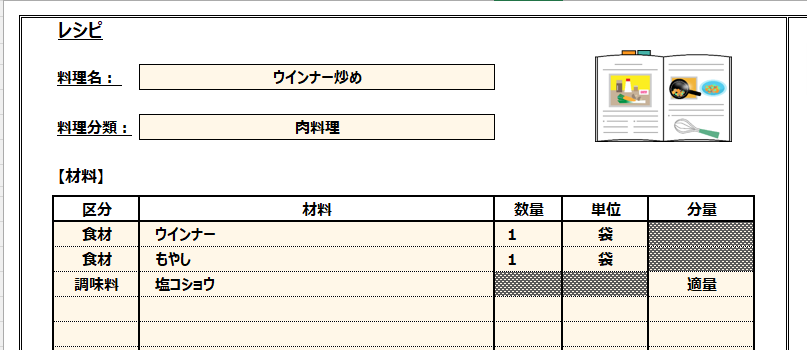
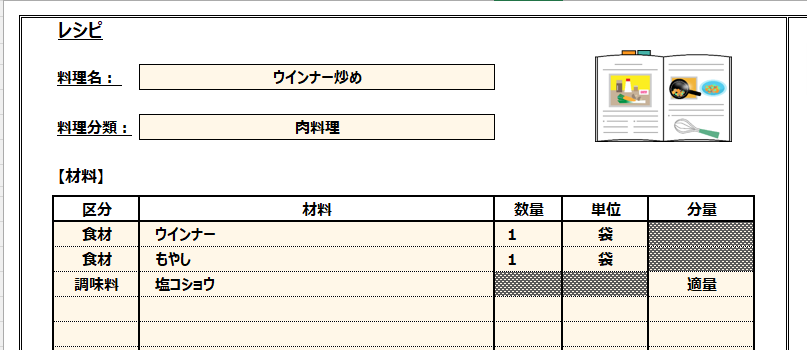
男の料理といったら、「ウインナー炒め」ですよね!?
こんな感じで入力をします。


「作り方」や「メモ」は自由に入力してみてください。
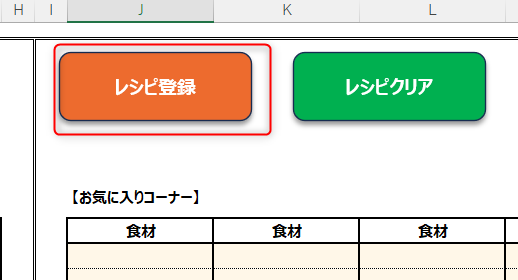
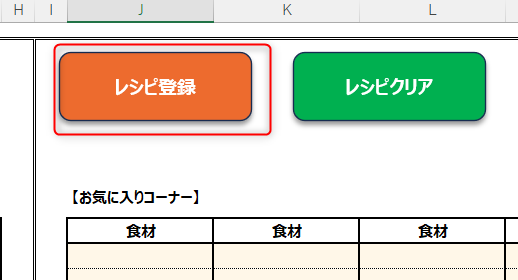
入力が完了したら、右上の「レシピ登録」ボタンをクリックします。
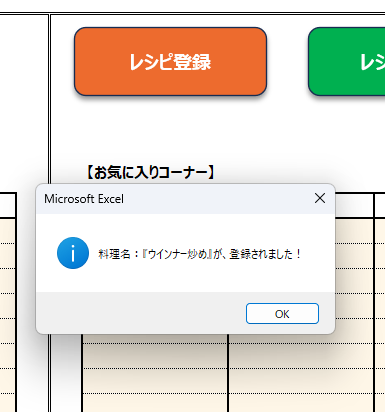
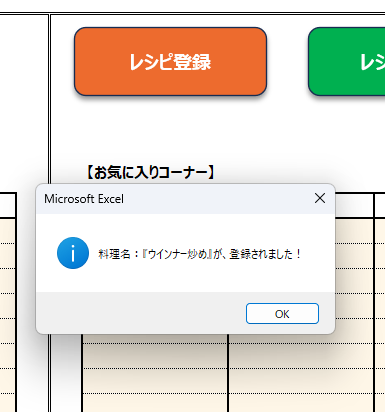
このようにメッセージが表示され、登録完了です。
既に登録した料理名と同じ料理名を登録しようとすると、
エラーが出るようにしています。
レシピ登録の手助けとなる、お気に入りコーナーについて説明します。
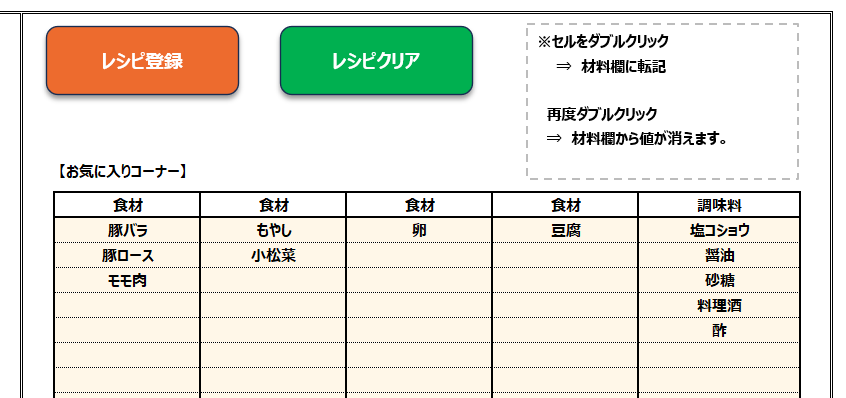
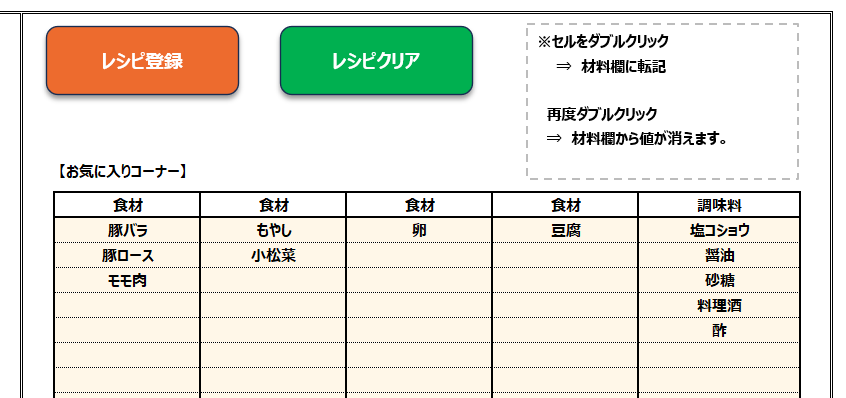
このように、自分がよく料理で使う食材や調味料を入力していきます。
並び等は気にする必要はございません。
該当のセルをダブルクリックすることで、その内容を転記することができます。
試しに、「豚バラ」をダブルクリックしてみると、、、
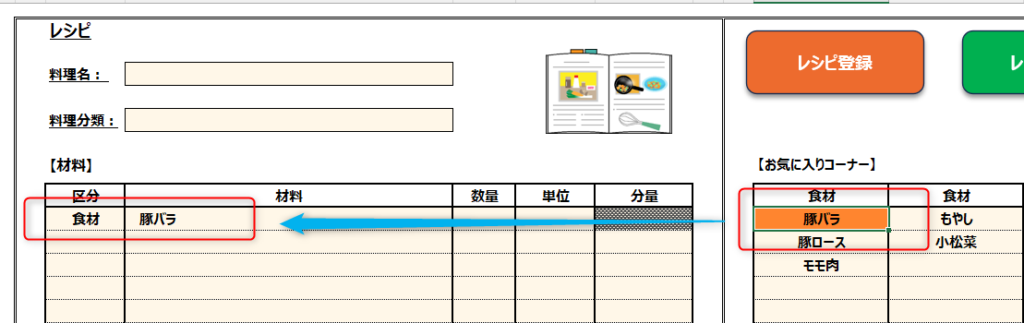
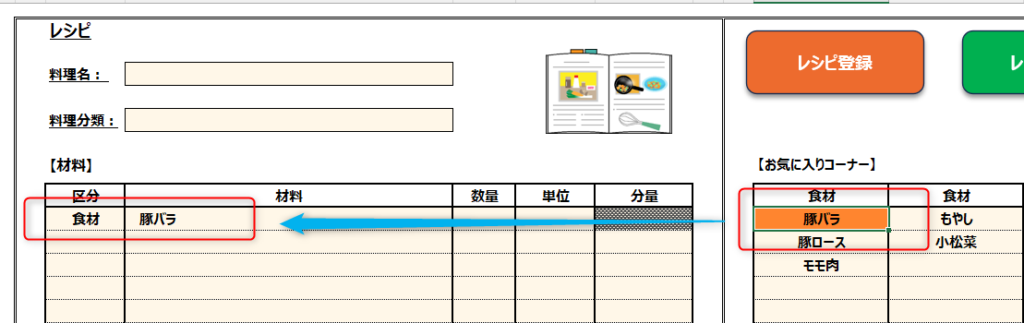
材料の所に、豚バラが転記されました!
転記された食材は、オレンジ色に塗りつぶされています。
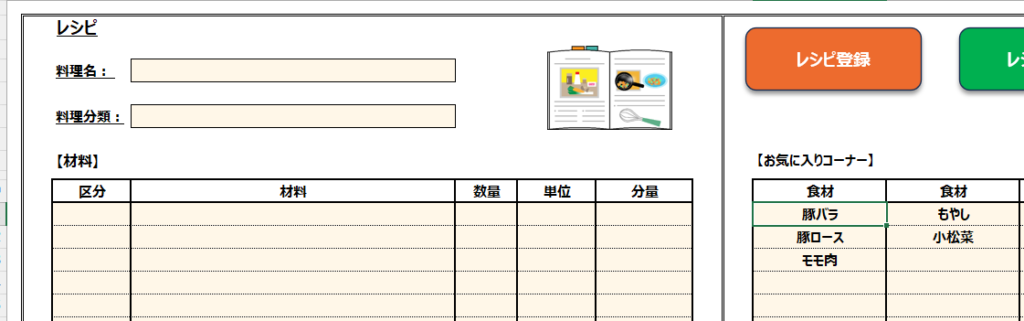
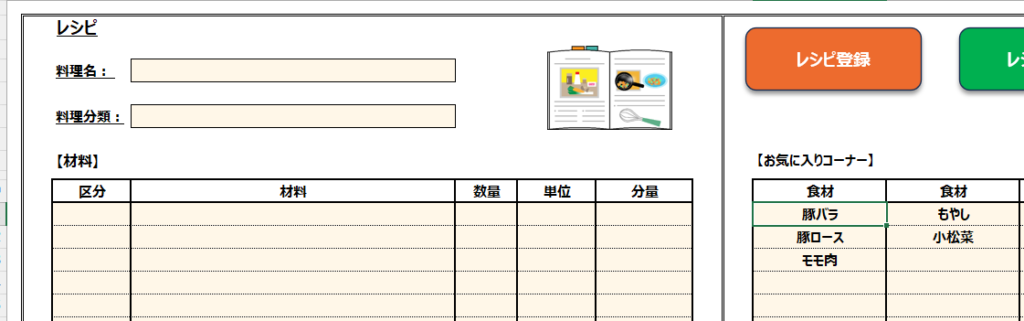
塗りつぶされたセルを再度クリックすると材料はクリアされます。
こちらを活用して効率的に入力をしていきましょう!



材料に関しては、可能な限り、同一のものは入力名称を統一しておいてくださいね。
材料を検索する際、検索の精度がアップします。
例: 「人参」、「にんじん」、「ニンジン」といったように
同じものでも入力名称がバラバラ
登録したレシピはファイル内のデータベース上に登録されており、
好きな時に表示させることができます。
シートをひたすらコピーするやり方もあるのですが、
メンテナンス等が大変なのでこちらの方針としています。
「レシピ表示」シートを開いてください。
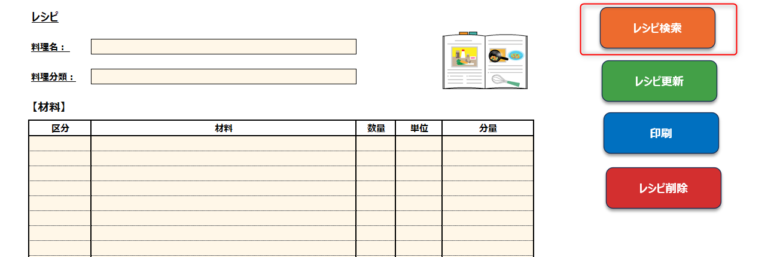
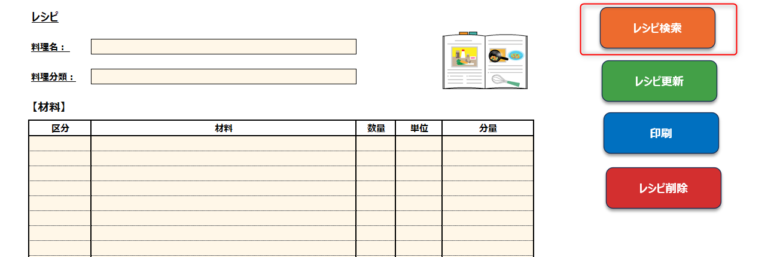
「レシピ検索」ボタンをクリックします。
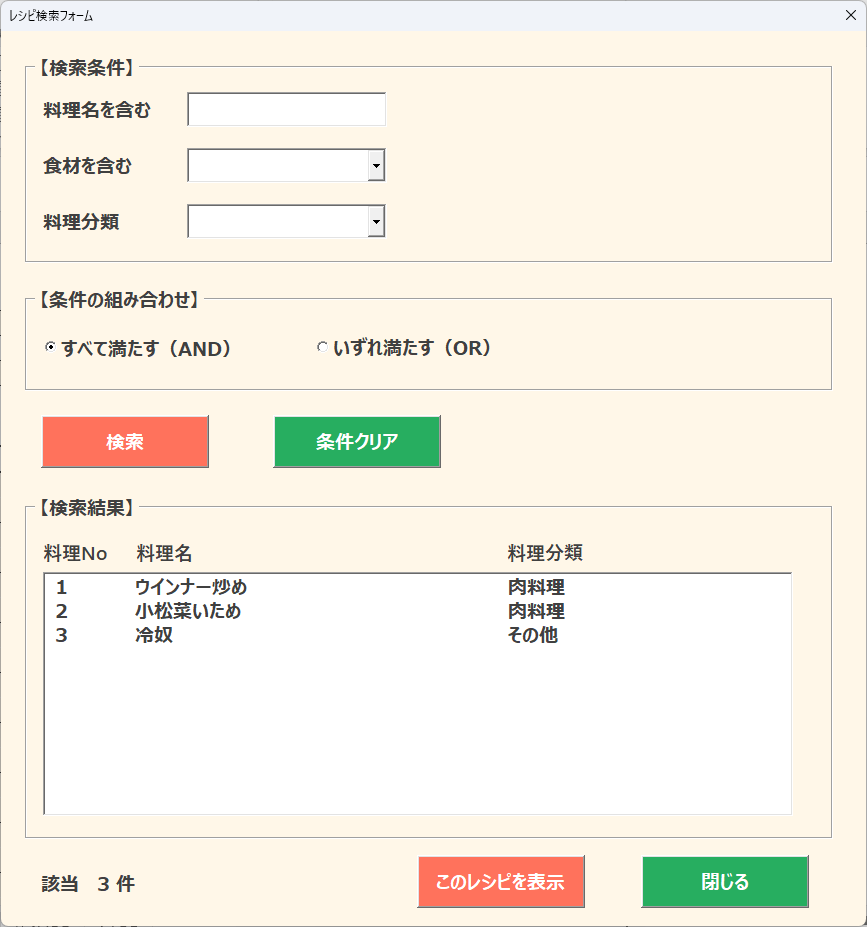
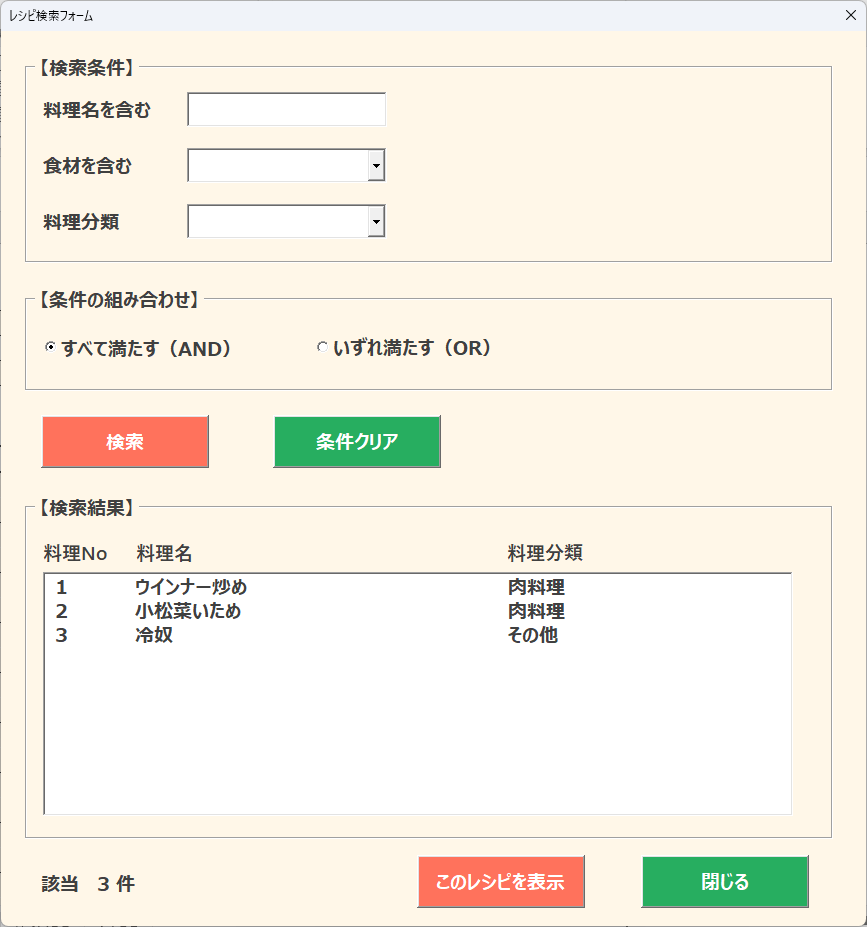
このような検索フォームが登場します。
こちらに検索条件を設定して、レシピを検索していきます。
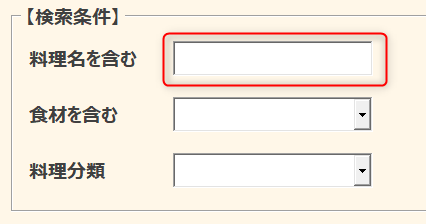
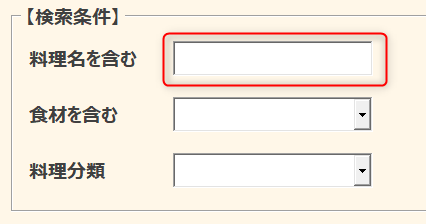
料理名を含む ⇒ 料理名のキーワードを入力(例: 豚バラ、炒め 等)
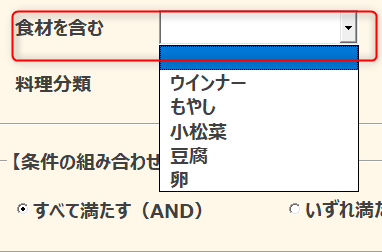
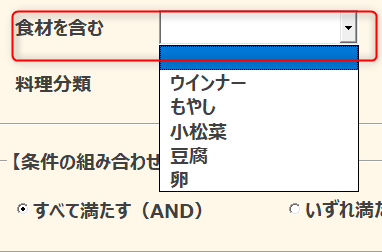
食材を含む ⇒ プルダウンから選ぶこともできます。
データベース上に入力されている食材が表示されます。
料理分類 ⇒ 設定してある「料理分類」を選択します。


すべて満たす(AND) ⇒ 3つの入力項目すべてに合致(空白は除く)
いずれ満たす(OR) ⇒ 3つの入力項目のどれかに合致(空白は除く)
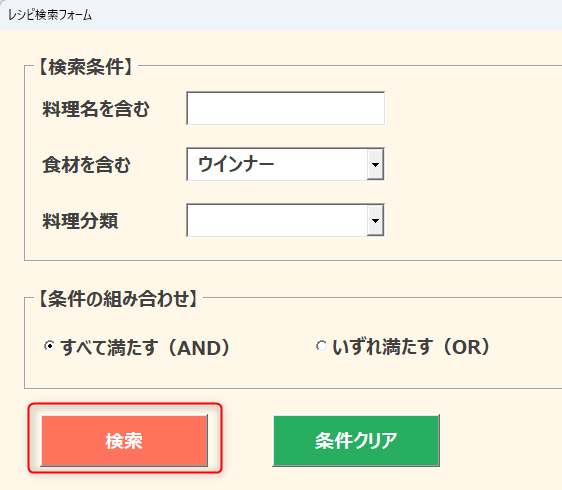
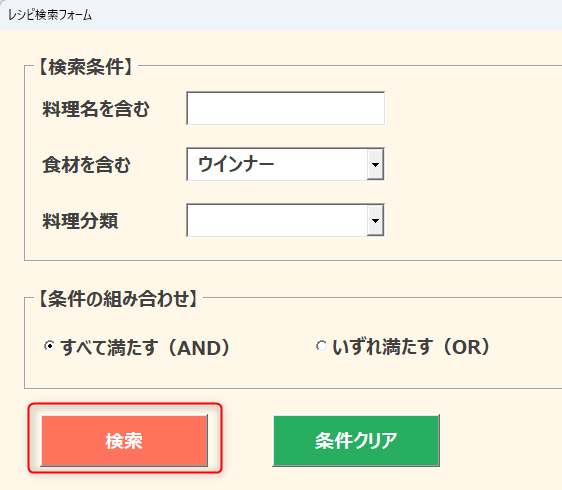
例えばですが、食材を含むに 「ウインナー」と入れて「検索」ボタンをクリックすると、、、
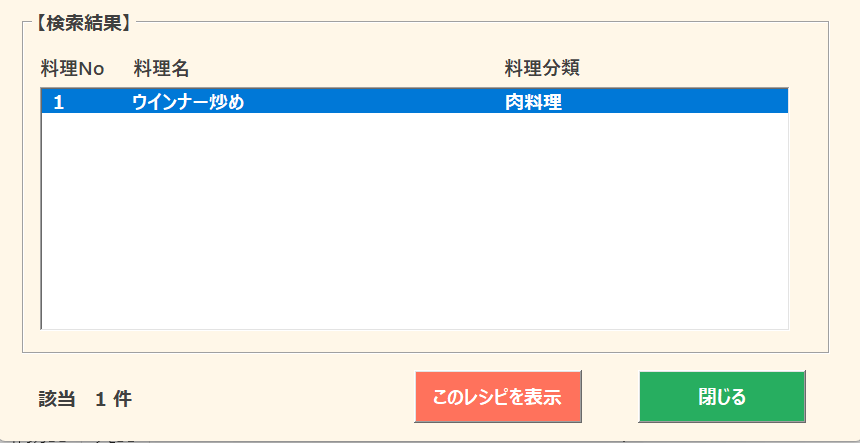
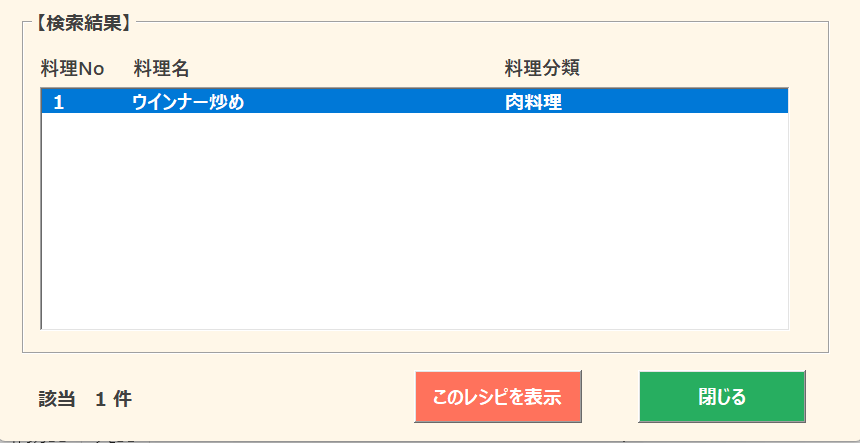
このように、条件を満たすレシピが候補として出現します。
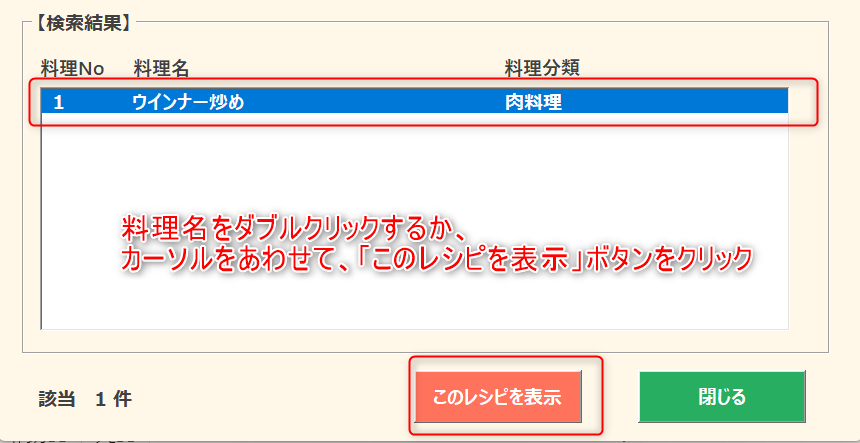
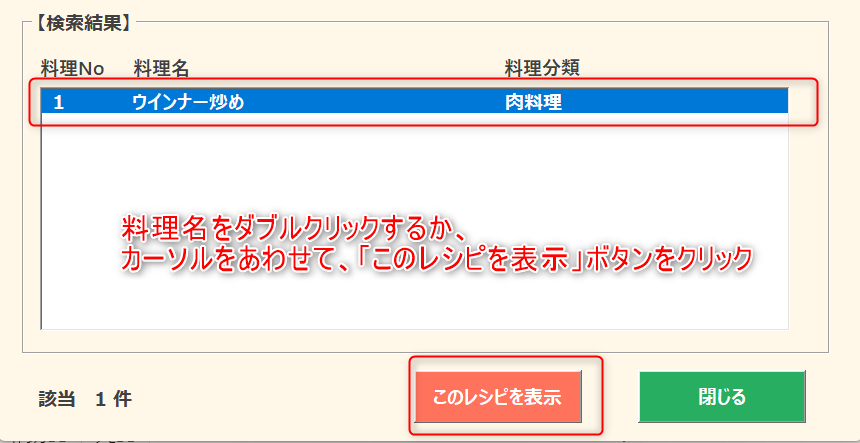
料理名をダブルクリックしてみると(このレシピを表示、のクリックでもOK)、、、
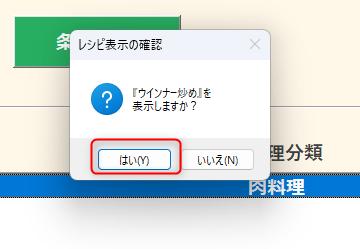
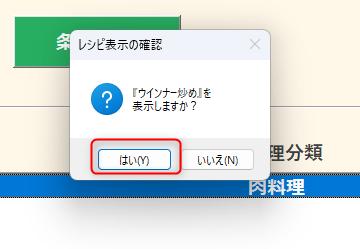
「はい」をクリック
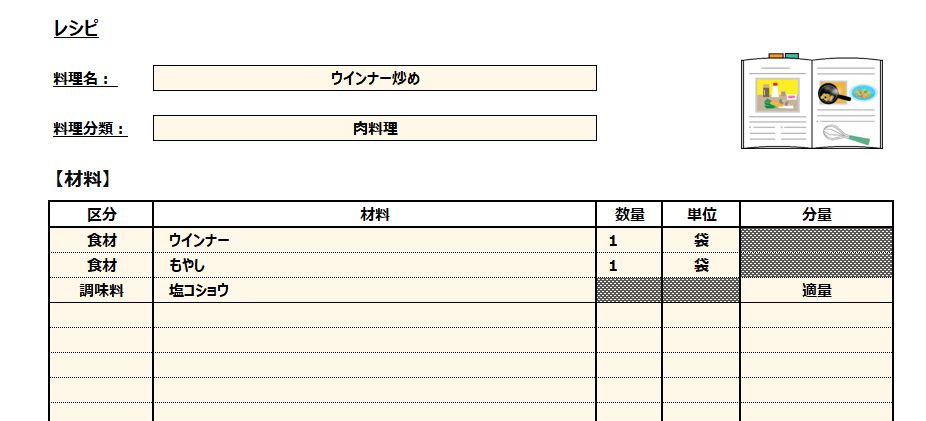
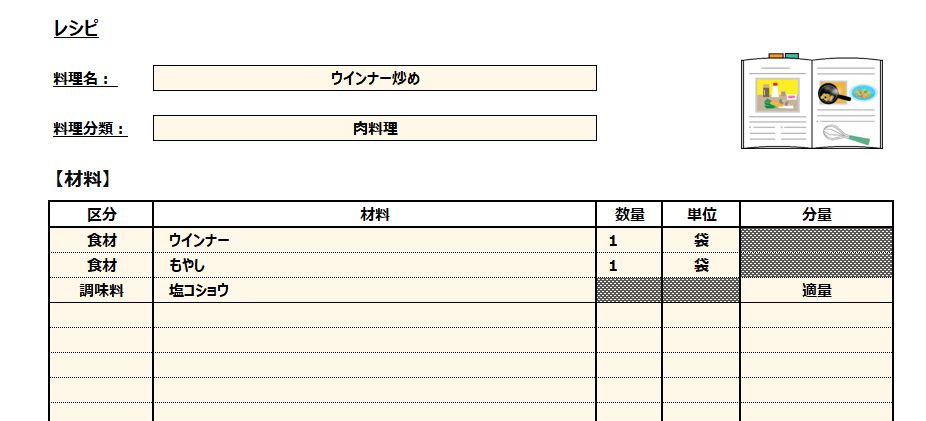
左側のシートに、該当の料理名のレシピが表示されました!
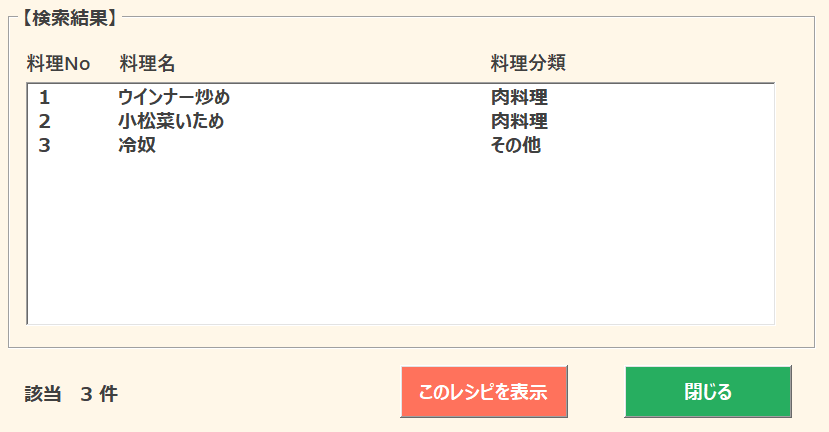
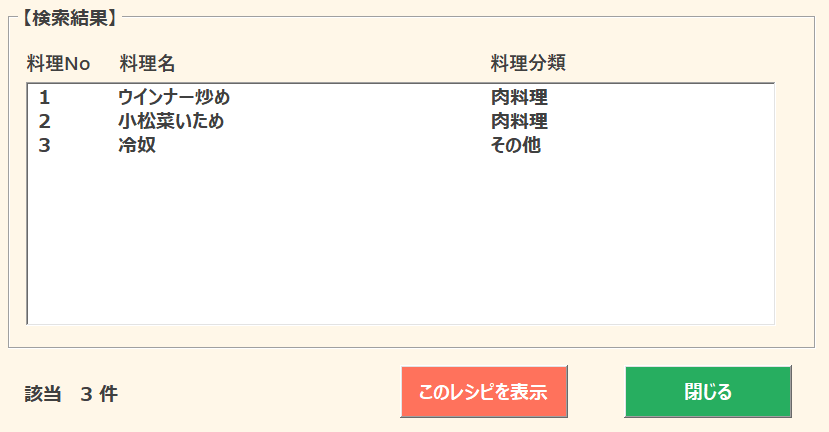
レシピの登録数にもよりますが、絞込検索をしなくても、
全てのレシピは最初からこちらの画面に表示するようにしています。
なので、こちらから直接選択して頂いても構いません。
後になってから、材料を修正したり、作り方やメモの修正が発生することも
あると思います。
例として、調味料を追加してみます。
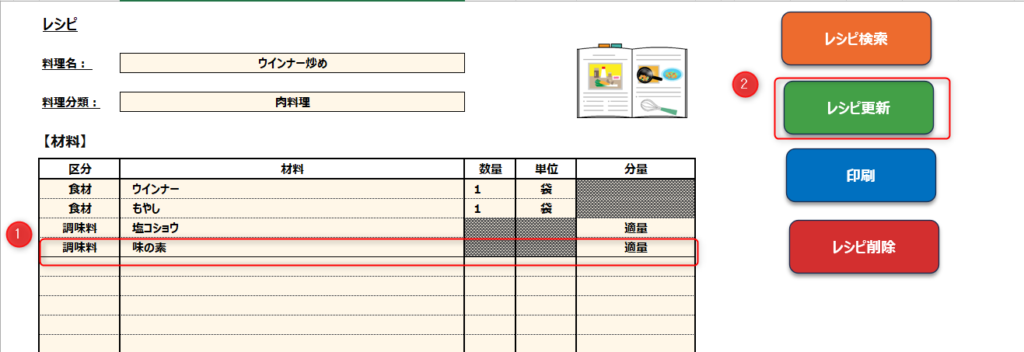
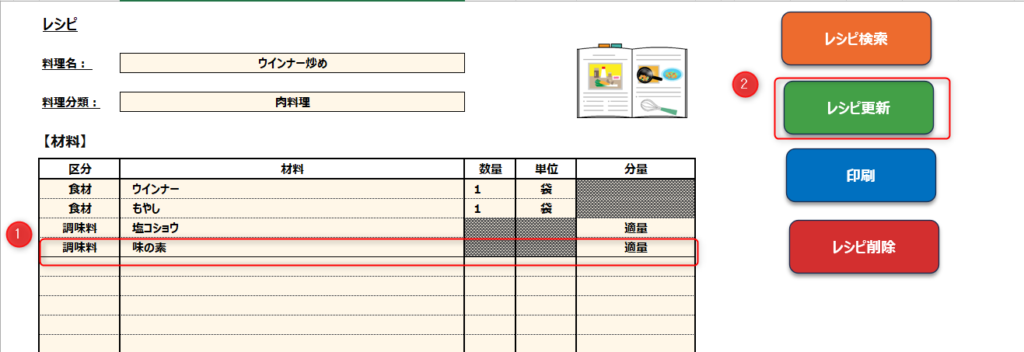
①追加で入力
②「レシピ更新」ボタンをクリック
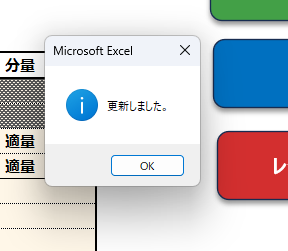
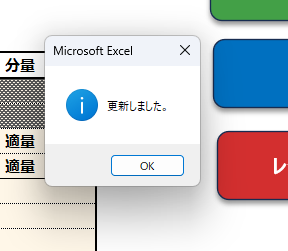
レシピが更新されました!
中には、Excelの「上書き保存」と同じでしょ? と思われた方もいらっしゃるかもしれません。
確かに上書き保存の場合、このファイルを一度閉じて再度ひらけば、同じ内容が表示されます。
ですが、これはあくまで表面的な更新に過ぎず、大本のデータベースが更新されている
わけではないので、再度レシピ検索を行うと変更が反映されない仕様です。
修正を行った場合は、忘れずに「レシピ更新」ボタンをクリックするようにしましょう。
やっぱ紙ですよね(笑)


該当のレシピを表示した状態で、「印刷」ボタンをクリックします。
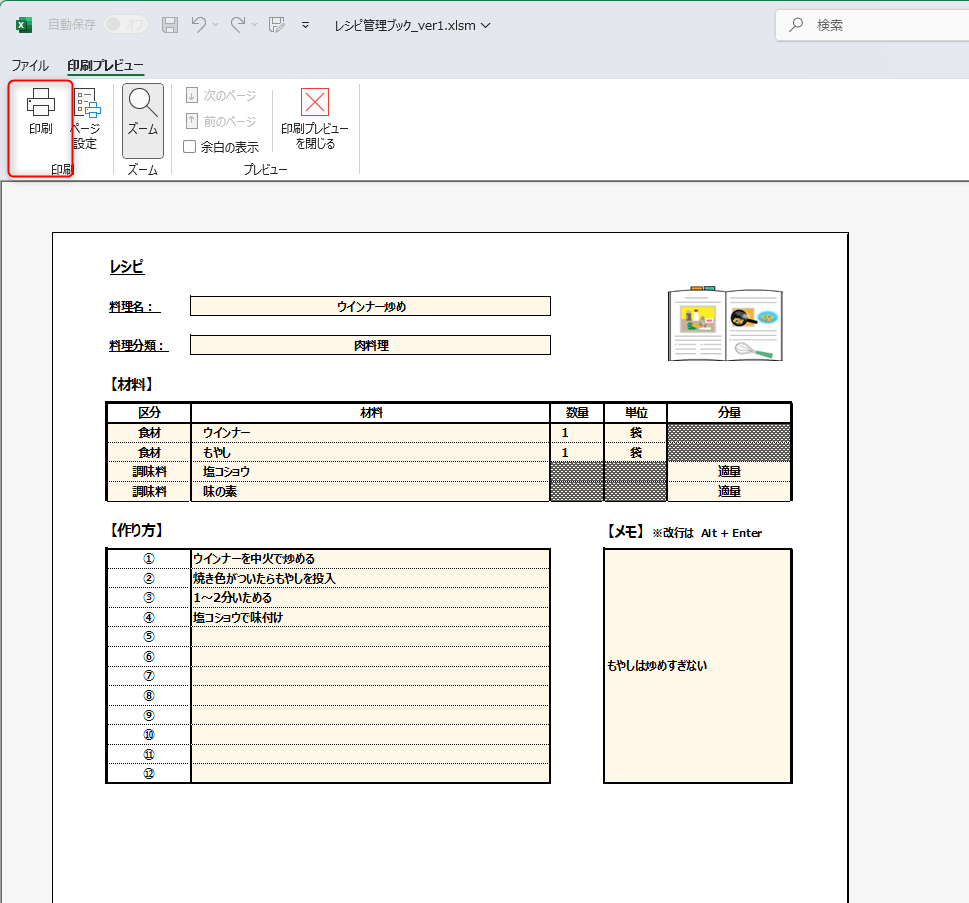
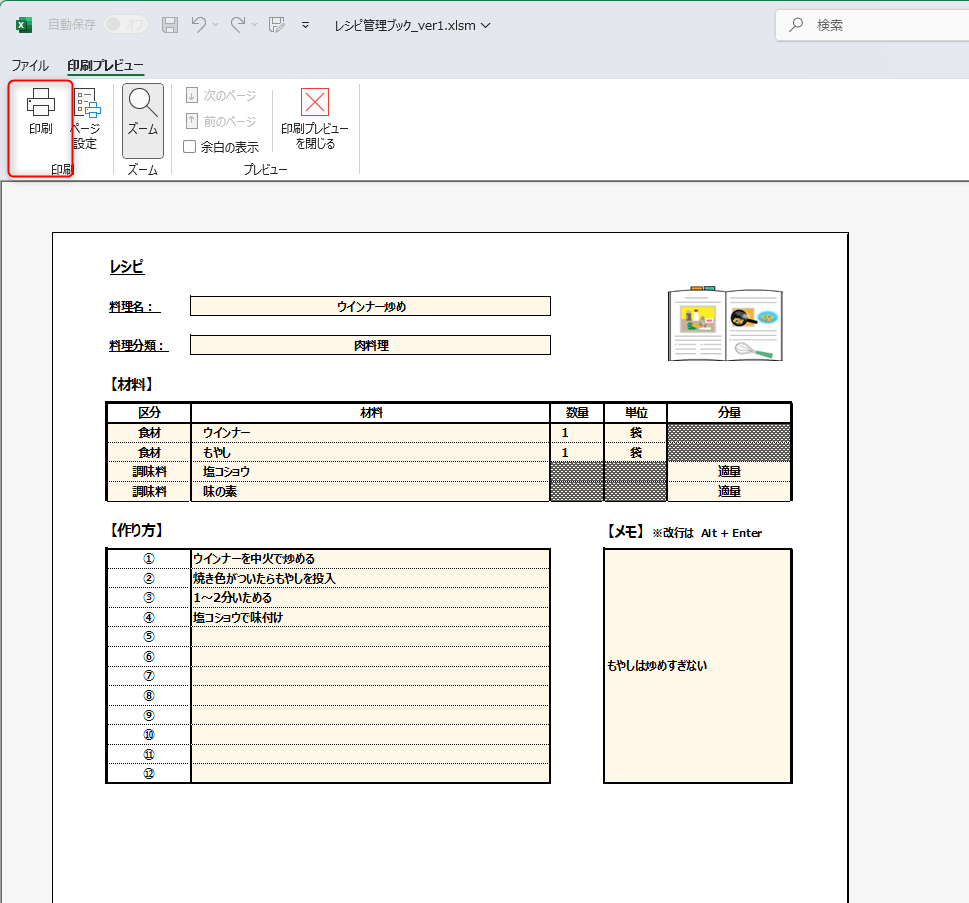
印刷プレビューが表示されます。
よろしければ、左上の「印刷」ボタンをおして印刷します。
インクがもったいなければ白黒印刷で構いませんし、
右上のレシピ画像も削除して頂いて構いません(笑)
誤って登録してしまったレシピや、見返す必要のないレシピ等 、
データベース上から削除することができます。
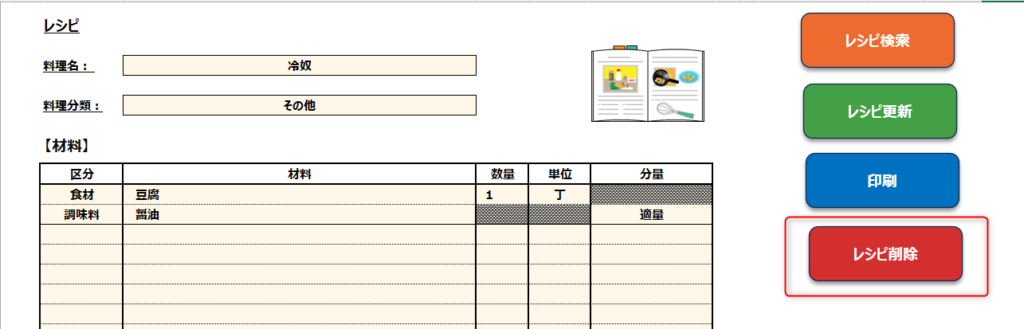
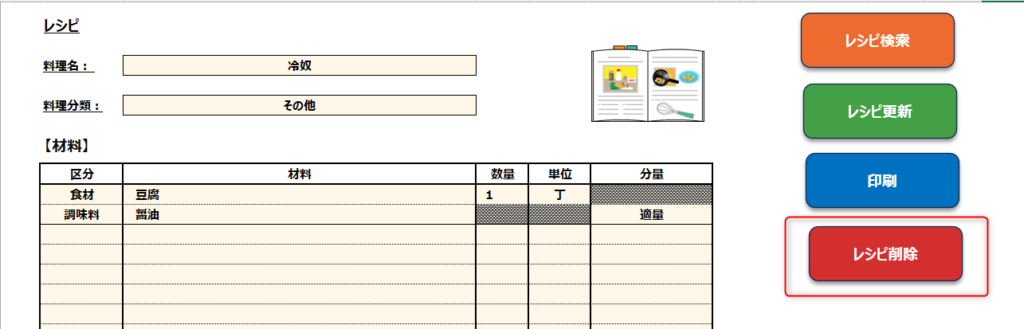
削除したいレシピを表示して、「レシピ削除」ボタンをクリックします。
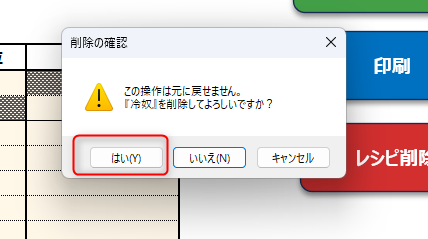
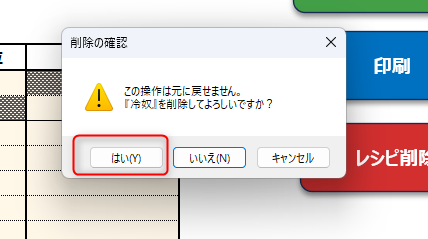
メッセージの通りですが、削除すると復元はできません。
削除してもよろしければ、「はい」をクリックします。
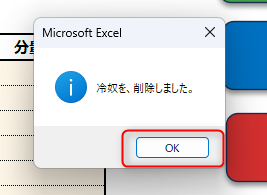
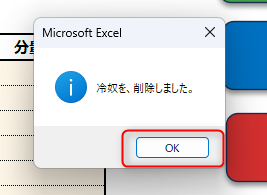
「OK」をクリックして削除完了です。
さようなら、冷奴、、、
YouTube動画について
こちらもよろしければ、チェックお願いします!
おわりに
いかがでしたでしょうか?
レシピは、本、ネット、YouTube、インスタ、料理アプリ 等 あらゆる媒体で情報があります。
これを一元管理出来ないか? というところからこちらのファイル作成を始めてみました。
自分が好き、というのもあるんですけど、やっぱりExcelが落ち着くんですよね~(笑)
料理分野は他にもニーズがありそうなので、こちらが好評なら
また別の角度からファイル作成も検討してみたいと思います!
ここまでお読みいただき、ありがとうございました!